ホームページ >ウェブフロントエンド >jsチュートリアル >ngrok+express は WeChat インターフェースのデバッグ方法を解決します
ngrok+express は WeChat インターフェースのデバッグ方法を解決します
- 小云云オリジナル
- 2018-05-11 14:17:521998ブラウズ
WeChat プロジェクトを開発する場合、記録、共有、画像のアップロードなど、WeChat jssdk が提供するインターフェイスをデバッグする必要があることがよくあります。ただし、WeChat jssdk が提供する一連の機能を使用するには、安全なドメイン名をバインドする必要があります。開発環境では、localhostまたはローカルIPを使用して名前認証とバインドを完了できないため、ローカルデバッグを実行できません。もちろん、ローカルで開発してパッケージ化して会社のテスト サーバーに送信し、変更を加えるたびにテスト サーバーで認証されたドメイン名を使用するという最後の手段もあります。明らかに、この方法は非常に面倒で時間がかかります。科学的ではないため、この記事ではこの問題に焦点を当て、WeChat インターフェイスのデバッグ問題を解決するために ngrok と Express を使用する方法を紹介します。開発環境。
この記事では、ngrok+express を使用してローカル環境で WeChat インターフェイスのデバッグ問題を解決する方法を主に紹介します。必要な友人が参考になれば幸いです。
1: まず、ngrok を紹介します。ngrok の主な機能は、ローカル IP を外部ネットワークにマッピングし、このドメイン名を通じて、外部ネットワーク ユーザーがローカル Web サービスを開いて使用できるようにすることです。開始するのは非常に簡単で、公式 Web サイトにはドキュメントと詳細な紹介もあります。使い方を簡単に紹介します。まず、ngrok の公式 Web サイトにアクセスして、ngrok の対応するクライアントをダウンロードし、github アカウントまたは google アカウントからユーザー登録を行います。 、パーソナル センターで認証オプションを開き、以下に示すように認証トークンをコピーします:

(ここでは例としてウィンドウ バージョンを使用します)、ダウンロードして解凍すると、ngrok.exe が表示されます。ファイルをダブルクリックして実行すると、次のコマンドラインが表示されます:
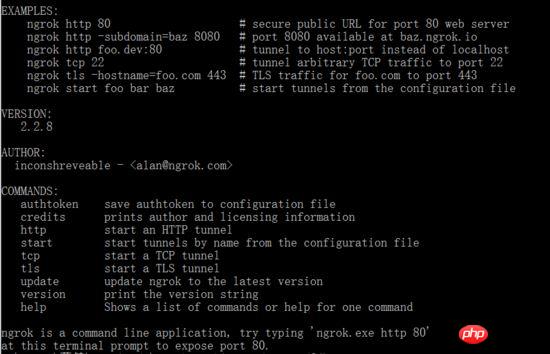
まず、ngrok のトークン認証を完了する必要があります。そうしないと、コマンド
ngrok authtoken ***** を実行します。 ************** //* 番号はパーソナルセンターのトークンなので、コピーするだけです
認証が完了したら、操作できるようになります 上の写真の例は一部です。一般的に使用されるコマンド例としては、ngrok http を使用します。次のパラメーターは、外部ネットワーク ドメイン名を実行した後、このドメイン名
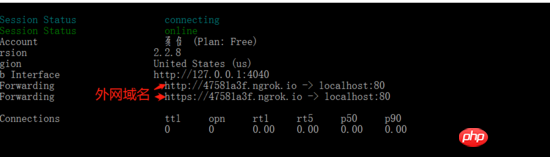 を通じてローカル Web サービスにアクセスできます。 、このドメイン名は再起動後に新しいドメイン名が再割り当てされるため、再起動とトークン認証後に WeChat パブリック プラットフォームにアクセスして安全なドメイン名をリセットする必要があります。残念ながら、ngrok 1.0 では、割り当てられたドメイン名は ngrok http subdomain=*** (カスタム ドメイン名) 80 を通じて毎回修正できますが、バージョン 2.0 以降は、無料ユーザーはドメイン名を修正できず、有料ユーザーのみが修正できます。月額わずか 5 ドルですが、頻繁にテストしない人にとっては、まだ購入する気はありません。重要なのは、Visa のみをサポートしているようです。ただし、無料の固定ドメイン名が必要な友人のために、カスタマイズされた固定ドメイン名を無料で申請できる Sunny-ngrok がまだあります。その公式 Web サイトで具体的なチュートリアルを確認できます。それほど複雑ではありません。質問がある場合は、コメントで質問してください。詳細は説明しません。もちろん、外部ネットワーク マッピングを実現するには、Localtunnel や npm によってインストールされたピーナッツ シェルの使用など、他にも多くの方法があります。それについては自分で学ぶことができます。
を通じてローカル Web サービスにアクセスできます。 、このドメイン名は再起動後に新しいドメイン名が再割り当てされるため、再起動とトークン認証後に WeChat パブリック プラットフォームにアクセスして安全なドメイン名をリセットする必要があります。残念ながら、ngrok 1.0 では、割り当てられたドメイン名は ngrok http subdomain=*** (カスタム ドメイン名) 80 を通じて毎回修正できますが、バージョン 2.0 以降は、無料ユーザーはドメイン名を修正できず、有料ユーザーのみが修正できます。月額わずか 5 ドルですが、頻繁にテストしない人にとっては、まだ購入する気はありません。重要なのは、Visa のみをサポートしているようです。ただし、無料の固定ドメイン名が必要な友人のために、カスタマイズされた固定ドメイン名を無料で申請できる Sunny-ngrok がまだあります。その公式 Web サイトで具体的なチュートリアルを確認できます。それほど複雑ではありません。質問がある場合は、コメントで質問してください。詳細は説明しません。もちろん、外部ネットワーク マッピングを実現するには、Localtunnel や npm によってインストールされたピーナッツ シェルの使用など、他にも多くの方法があります。それについては自分で学ぶことができます。
2 つ: ドメイン名を取得したら、次にそのドメイン名を使用して WeChat の安全なドメイン名のバインドを完了する必要があります。WeChat パブリック プラットフォームにアクセスしてテスト アカウントを申請することはできますが、実際には行われません。 WeChat認証が必要なため、この時点で入力するとパスします 設定リクエストに正しく応答する独自のサーバーを用意してください
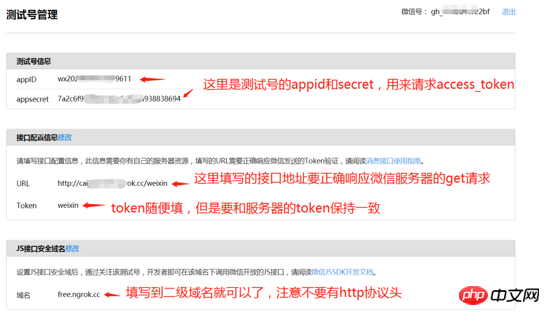 テストアカウントを申請するときに、設定情報のURLを入力してください WeChatサーバーはgetを送信します。 get リクエストにはいくつかのパラメータが含まれます。これらのパラメータを使用して、署名を WeChat パラメータの署名と比較する必要があります。比較が成功した場合にのみ、インターフェイスが正常に構成されます。
テストアカウントを申請するときに、設定情報のURLを入力してください WeChatサーバーはgetを送信します。 get リクエストにはいくつかのパラメータが含まれます。これらのパラメータを使用して、署名を WeChat パラメータの署名と比較する必要があります。比較が成功した場合にのみ、インターフェイスが正常に構成されます。
WeChat 認証には独自のサーバーが必要なので、ここでは Express を使用して WeChat トークン認証を完了し、署名を生成する簡単なサーバーを構築する必要があります。構築プロセスも非常に簡単です。Express の中国語ドキュメントを参照してください。公式サイト:
 インストールが完了したら、myapp ディレクトリに入り、app.js ファイルを作成します
インストールが完了したら、myapp ディレクトリに入り、app.js ファイルを作成します
var express = require('express');
var crypto = require('crypto') //使用npm安装后引入,用来生成签名
var http = require('request') //express的中间件,使用npm安装,用来发出请求
var jsSHA = require('jssha')//jssha是微信官网提供的nodejs版本签名算法,可以去官网下载官网的sample包
var app = express();
app.use(express.static('./review'))
app.get('/weixin',function (req, res) {//这个get接口就是测试号填写的接口,用来响应微信服务器的请求
var token = 'weixin' //注意这里填写token,与微信测试号申请时候填写的token要保持一致
var signature = req.query.signature;
var timestamp = req.query.timestamp;
var nonce = req.query.nonce;
var echostr = req.query.echostr;
/* 加密/校验流程如下: */
//1. 将token、timestamp、nonce三个参数进行字典序排序
var array = new Array(token,timestamp,nonce);
array.sort();
var str = array.toString().replace(/,/g,"");
//2. 将三个参数字符串拼接成一个字符串进行sha1加密
var sha1Code = crypto.createHash("sha1");
var code = sha1Code.update(str,'utf-8').digest("hex");
//3. 开发者获得加密后的字符串可与signature对比,标识该请求来源于微信
if(code===signature){
res.send(echostr)
}else{
res.send("error");
}
});
var server = app.listen(80, function () {
var host = server.address().address;
var port = server.address().port;
console.log('Example app listening at http://%s:%s', host, port);
});作成が完了したら、実行します
node app.js 以下の点が起動されます。上記の注意点は次のとおりです:
1: npm インストールを実行すると、選択された SHA バリアントがサポートされていないと報告されるため、npm を使用して jssha をインストールすることはできません
,必须使用官网提供的sample包,下载解压后,选择node版本,打开后将node_module里面jssha文件复制到项目内的node_module里面即可;
2:这里的token值需要和微信测试号中填写的token值一致;
现在我们就可以开始填写测试号的参数了,填写完成微信服务器就会发送请求给你填写的接口了,都正确响应的话就会弹出配置成功。
当然到这还没有结束,因为前端想要调用jssdk的接口还需要通过接口请求完成权限配置,这里大家可以看一下微信jssdk的说明文档,具体引用步骤这里就不赘述了,接口请求大概如下:
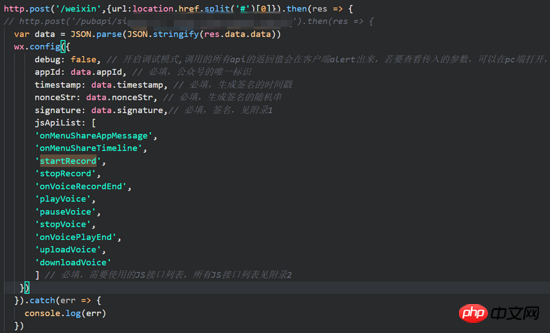
这个接口主要就是提交当前的url请求服务端拿到相应的参数,完成权限配置,所以在express中还需要在写一个响应post请求的接口,这个接口做的主要的工作就是拿appid和appSerect(测试号提供)去请求微信提供的接口生成access_token,然后拿这个access_token再去请求微信提供的接口生成tiket,关于这两者文档上都有详细说明。最后生成签名,代码如下
// noncestr生成var createNonceStr = function() {
return Math.random().toString(36).substr(2, 15);
};
// timestamp时间戳生成var createTimeStamp = function () {
return parseInt(new Date().getTime() / 1000) + '';
};
//获取tiket
var getTiket= function (data) { //通过access_token获取tiket
return new Promise((reslove,reject)=>{
http.get(`https://api.weixin.qq.com/cgi-bin/ticket/getticket?access_token=${data}&type=jsapi`,
function(err,res,body){
if(res.body.tiket){
resoleve(res.body.ticket)
}else{
reject(err)
} }) })}
// 计算签名方法
var calcSignature = function (ticket, noncestr, ts, url) {//使用jssha
var str = 'jsapi_ticket=' + ticket + '&noncestr=' + noncestr + '×tamp='+ ts +'&url=' + url;
shaObj = new jsSHA(str, 'TEXT'); return shaObj.getHash('SHA-1', 'HEX');
}
//返回给前端配置信息的post接口
app.post('/weixin',function(req,res,next){
let appId = '******'
let appSecret = '******'
let url = `https://api.weixin.qq.com/cgi-bin/token?grant_type=client_credential&appid=${appId}&secret=${appSecret }`
http.get(url, function (err, response, body) {
getTiket(response.body).then(resolve=>{
let tiket = resolve//tiket
let nonceStr = createNonceStr()//随机字符串
let timeStamp = createTimeStamp()//时间戳
let signature = calcSignature(tiket,nonceStr,timeStamp,req.body.url)
let obj = { //将前端需要的参数返回
data:{
appId:appId,
timestamp:timeStamp,
nonceStr:nonceStr,
signature:signature
}
}
res.end(JSON.stringify(obj))
}).catch(err=>{})
res.end(JSON.stringify(err))
});})这里要注意的是微信返回的access_token 和tiket的都有7200s的有效期,所以要进行缓存,我的代码中没有写缓存的操作代码了,大家有两种方法:
1.拿到access_token和tiket后,直接写在变量中存下来,有效期内就不用继续请求接口了,直接进行签名操作就可以了;过期后,在请求一次就好了,虽然这种方法有点笨,不过好歹有效期还算长。
2.在服务器拿到access_token和tiket后,写入本地的json文件中,具体步骤也不赘述了,然后判断是否过期,过期后就重新请求,没过期就直接读取json文件中的数据进行签名。
最后呢,有两种选择:
第一:把我们的前端项目执行 npm run build 后,把dist文件放入我们的服务器文件夹中,可以直接用express的static中间件
app.use(express.static('./dist'))
然后微信开发者工具,输入分配的域名打开我们的项目,这样我们不用设置代理了,不过需要执行build,项目大一点的话还是有点浪费时间的;
第二:就是为我们的开发环境在申请一个域名,因为现在脚手架的热更新其实就是启动了一个webpack-dev-sever的微服务器,申请域名是后填写开发的端口号就可以了,使得开发地址和我们的服务器地址的二级域名相同,不过对于服务器的接口,开发环境需要设置一下代理,而且热更新也会失效,需要手动刷新一下,不过相对于第一种方法可能会更好一点。
两种方法运行成功后查看发出请求如果配置成功,控制台会出现配置成功的信息如下:

然后我们就可以愉快的在使用jssdk的接口了,再也不求后端,可以自己在本地测试好所有的接口了,且不是美滋滋。
相关推荐:
以上がngrok+express は WeChat インターフェースのデバッグ方法を解決しますの詳細内容です。詳細については、PHP 中国語 Web サイトの他の関連記事を参照してください。

